在现代家庭和办公环境中,路由器是连接互联网的核心设备。TP-Link作为全球知名的网络设备制造商,其路由器以稳定性和易用性受到广泛欢迎。为了提升设备的性能和安全性,用户需要定期更新路由器的固件。本文将为您详细介绍如何下载TP路由器的最新版本固件,包括步骤、注意事项及解答一些常见问题。
固件是安装在硬件设备上的软件,它控制着硬件的功能和性能。在TP路由器中,固件是确保其正常运行及实现各种网络功能的重要组成部分。随着互联网技术的快速发展,TP-Link会定期发布更新的固件,以修复漏洞、提高性能和增加新功能。因此,定期更新固件对用户来说是非常重要的。
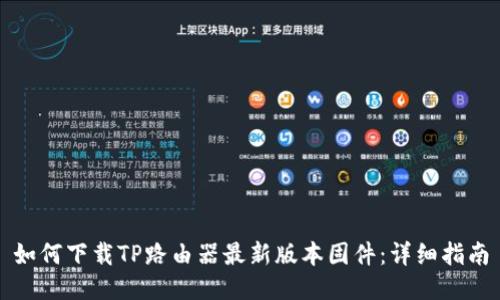
更新TP路由器的固件有多个重要原因:
下载TP路由器最新版本的固件,需要进行以下步骤:
首先,确认您的TP-Link路由器型号。这通常可以在路由器本身的标签上找到,或者通过TP-Link的管理界面查看设备信息。
打开TP-Link的官方网站(https://www.tp-link.com),在页面中找到“支持”或“服务”选项。
在支持页面,有一个搜索框,输入您路由器的型号,点击搜索。找到合适的设备后,进入该设备的页面。
在设备页面中,找到“固件”或“下载”选项,会列出该设备的所有固件版本。选择最新的固件版本,点击下载并保存到计算机上。
在安装新固件之前,建议备份当前的路由器设置,以防更新后出现不兼容的问题。可以在路由器管理界面的系统工具中找到备份选项。
登录到路由器的管理界面,通常在浏览器中输入192.168.1.1或192.168.0.1。找到“系统工具”或“固件升级”选项,选择步骤4中下载的固件文件,进行上传并更新。等待更新完成后,路由器会自动重启。

在进行固件更新时,有几个注意事项需要牢记:
可以通过以下几种方法查找您的TP-Link路由器型号:
确保获得准确的型号信息,才能更有效地找到对应的固件及其支持的功能。
如果在更新固件之后,您发现网络速度变慢,可以尝试以下步骤:
如果问题依然存在,可以考虑联系TP-Link客服,向他们咨询最新的解决方案或固件版本问题,确认是否存在已知问题。
一般来说,固件更新不会导致设置丢失,但在某些情况下,如果新固件的配置格式与旧版不兼容,可能会发生设置丢失。因此,备份当前设置是一个明智的选择。
为了准备更新,建议在路由器管理界面的“系统工具”中找到“备份”选项,将当前的配置保存到电脑上。固件更新后,您可以使用“恢复”功能将备份的设置重新导入路由器。这样可以确保设备在更新后仍能维持当前的网络环境。
如果您在更新固件时遇到失败,可以尝试以下步骤来解决
如果以上方法仍未能解决问题,可以联系TP-Link技术支持,他们可以提供更专业的帮助及指导。
综上所述,通过了解TP路由器固件的重要性及更新步骤,用户可以更好地维护自己的网络设备,确保其性能和安全。定期检查固件更新并按步骤进行操作,将有效提升日常网络体验。
leave a reply